1、打开菜单栏找到运行或者直win+R。

2、输入regedit,点击确定。
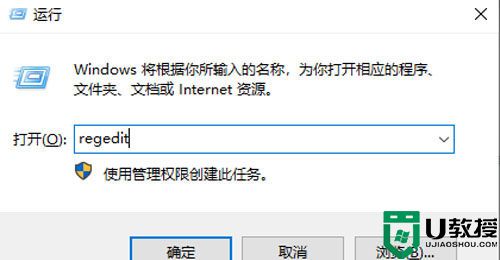
3、定位到HKEY_CLASSES_ROOT\lnkfile位置,
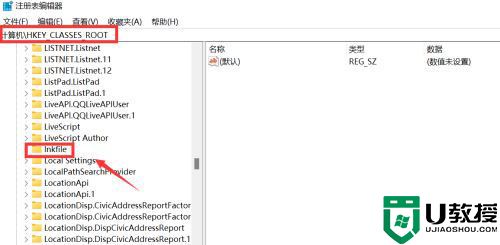
4、右侧找到IsShortcut选项,右键单击选择删除,
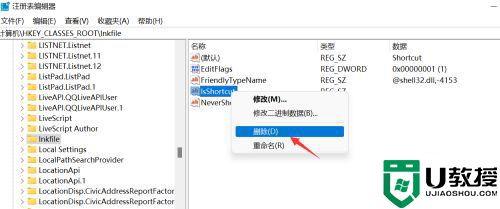
5、弹出删除键值可能出现的问题提示,选择点击是按钮即可,
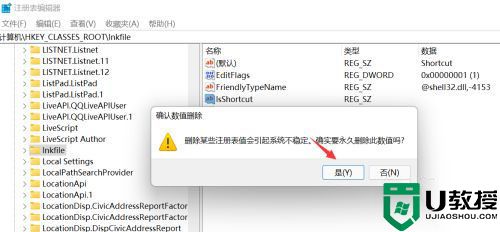
方法二、
1.首先在桌面新建一个文本文档。

2.复制下面的代码到新建的文本文档:
reg add "HKEY_LOCAL_MACHINE\SOFTWARE\Microsoft\Windows\CurrentVersion\Explorer\Shell Icons" /v 29 /d "%systemroot%\system32\imageres.dll,197" /t reg_sz /f
taskkill /f /im explorer.exe
attrib -s -r -h "%userprofile%\AppData\Local\iconcache.db"
del "%userprofile%\AppData\Local\iconcache.db" /f /q
start explorer
pause
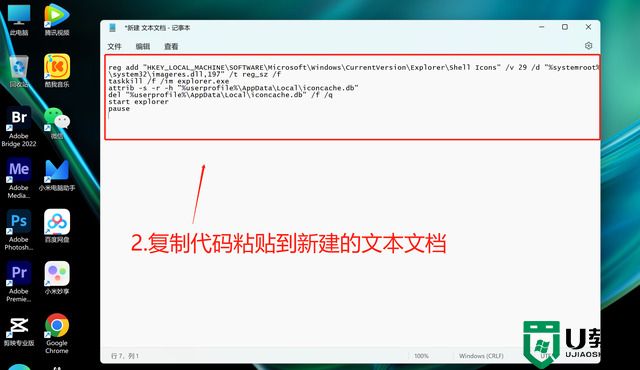
3.将文件另存为。
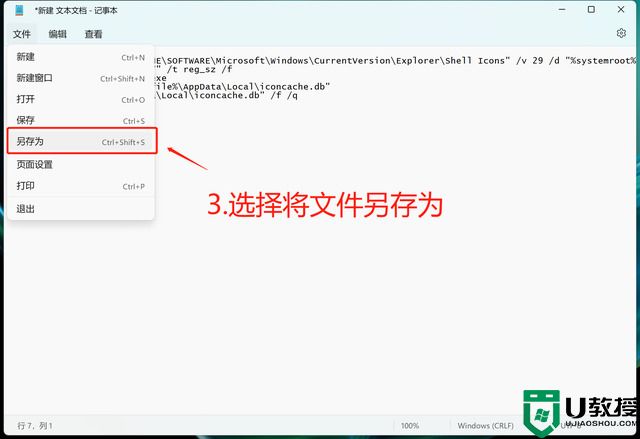
4.将保存路径选为桌面(为了后续操作方便),然后将文件名改为“去除快捷方式箭头.bat”(输入“.bat”后缀时输入法切换为英文模式),保存类型选所有文件,最后点保存。
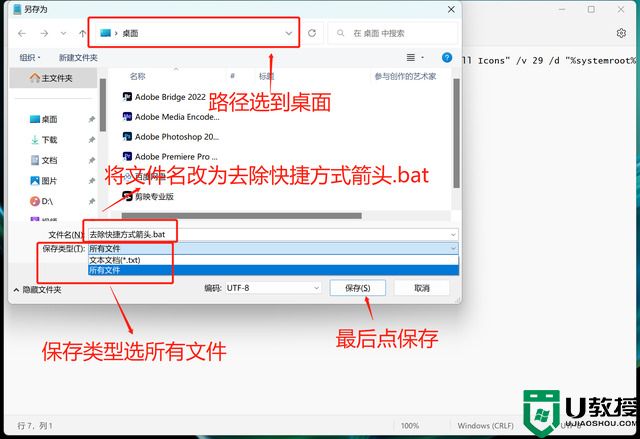
5.找到保存的文件鼠标右键单击选择以管理身份运行。
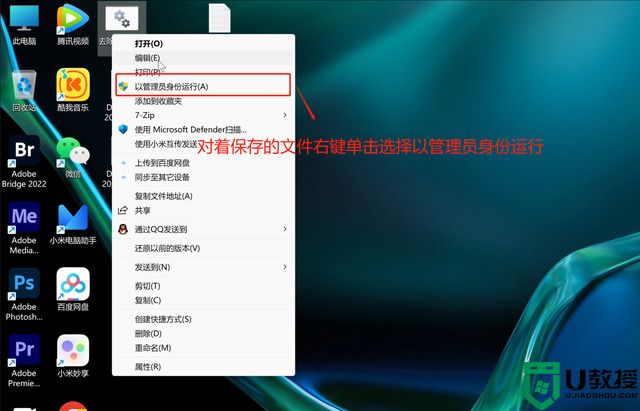
6.执行完毕后快捷方式的箭头就消失了。
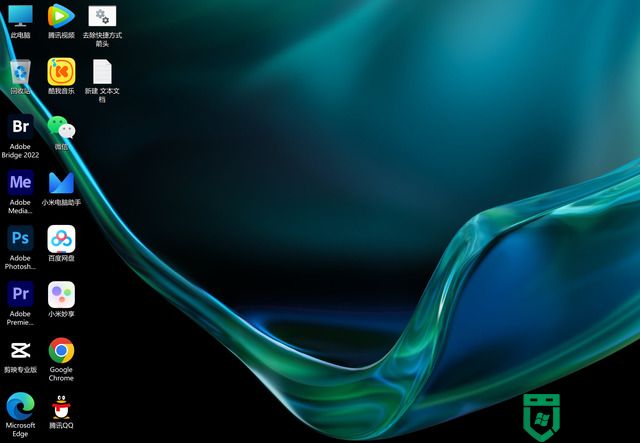
以上就是win11快捷方式箭头的去除方法介绍了,希望对各位用户们有所帮助。





